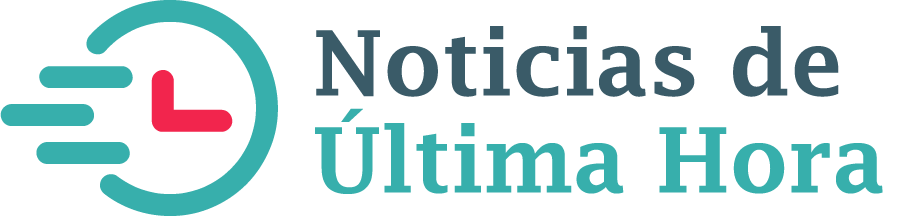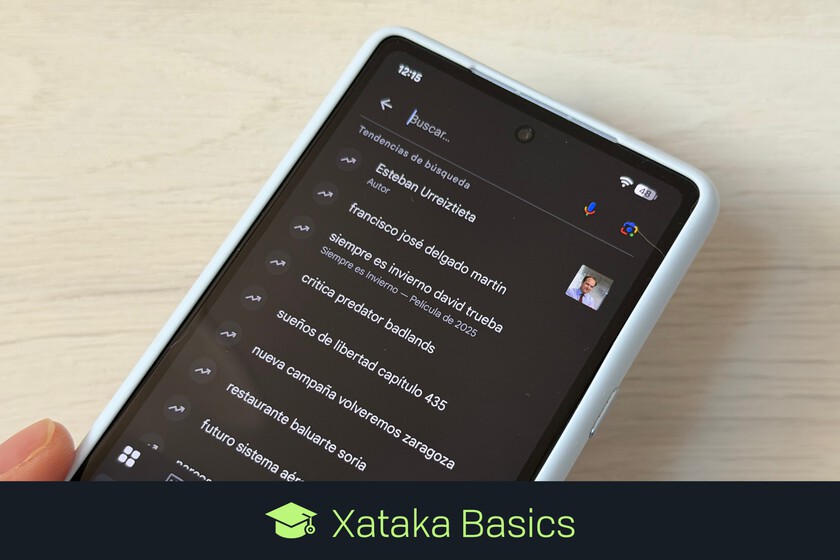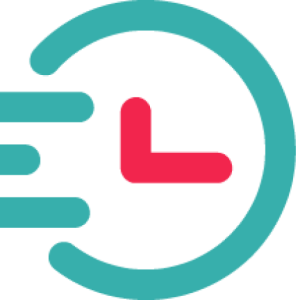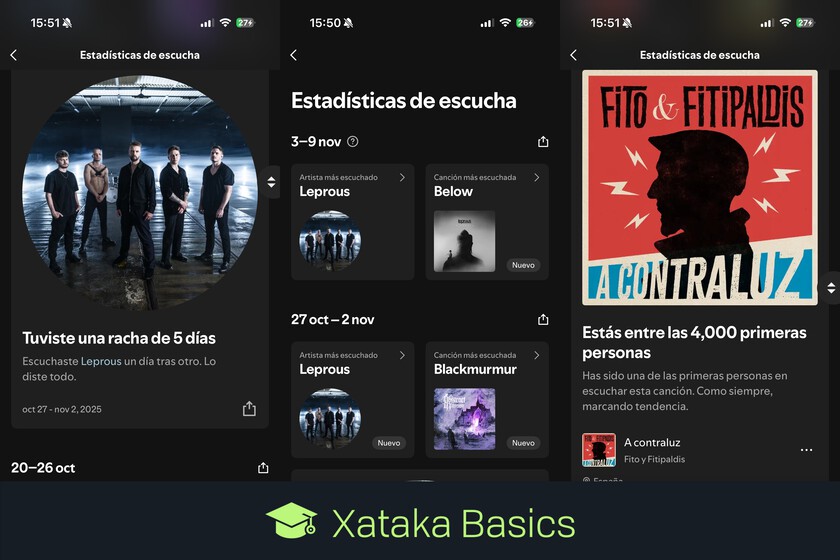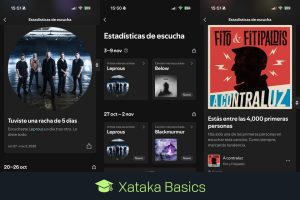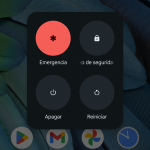
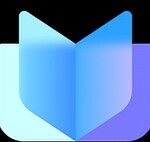
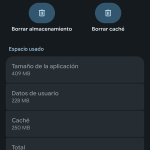
La aplicación de Google es una de las que más batería consume en Android. Por eso te vamos a dar algunos Consejos para evitar consumir tantoDado que es una aplicación del propio sistema, no puedes simplemente desinstalarla y utilizar otra.
Sí, Android tiene su propio sistema interno para gestionar aplicaciones en segundo plano y evitar que consuman demasiado, aunque a veces algunas se pasan por alto y la de Google es una de ellas. Por esta razón estos consejos Son importantes si quieres optimizar el consumo y alargar la duración de la batería.
Esto no quiere decir que el consumo sea siempre excesivo.pero puede haber ciertos momentos en los que la aplicación pierda el control. En aquellos casos en los que esta aplicación de repente parece «bloquearse» de cierta manera, comienza a tragar como loca. El consejo aplica tanto para este caso como si es algo recurrente.
Buscar actualizaciones
Cuando una aplicación tiene un error, es normal que los desarrolladores intenten lanzar una actualización para corregir el error. Así que si no has tenido ningún problema de consumo hasta ahora, pero esto sucede de repente, prueba a buscar actualizaciones por si es un problema detectado tras una actualización anterior y solucionalo pronto.
Desafortunadamente, Android es un ecosistema tan grande con tantos modelos de móviles que es posible que el problema no esté generalizado, sino que solo afecte a su modelo de móvil o a unos pocos. En estos casos puede pasar un poco más de tiempo hasta que las soluciones estén disponibles. en forma de actualización.
Reinicia el teléfono móvil
El truco del ciclo de encendido sigue siendo una buena forma de detener todos los procesos internos de tu móvil y empezar de nuevo. Entonces, si el problema de la aplicación de Google se debe a algo específico, es normal que reiniciar tu teléfono solucione el problema.
En realidad, esto tiene la ventaja de que si el problema de consumo excesivo proviene de otra aplicación, reiniciarla también puede solucionarlo. Pero lo negativo es que Reiniciar el celular también representa un pico de consumo Dado que todos los procesos comienzan desde cero, sea claro.
Forzar detención o borrar caché
Si no quieres reiniciar tu teléfono móvil, también puedes hacerlo Simplemente reinicie la aplicación desde cero. sin tocar el resto de las cosas. Puedes hacer esto forzando la detención de la aplicación y luego volviéndola a abrir cuando quieras, o simplemente dejando de usarla. También puedes borrar el caché para que la aplicación parezca recién instalada.
Para hacer esto debes ingresar a la configuración de Android y hacer clic en la sección Aplicaciones. Aquí haga clic en Google y luego en la pantalla de configuración. Ingresa a la sección Memoria y caché. Aquí encontrará botones para borrar todos los datos guardados o el caché.
En Conceptos Básicos | Cómo eliminar tus datos y cuentas de usuario de tus apps de Android desde Google Play con su nueva sección